Chạm hai lần để mở khóa màn hình Android với Tap Tap App là thủ thuật giúp người dùng các thiết bị Android có thể dễ dàng thực hiện việc tắt, mở màn hình điện thoại nhanh chóng với thao tác chạm màn hình điện thoại, trong bài viết dưới đây chúng ta sẽ cùng nhau tìm hiểu cách sử dụng Tap Tap App để chạm hai lần mở khoá màn hình Android nhanh chóng này nhé.
- Cách sử dụng Tap Tap App để mở khóa điện thoại
- Thiết lập chạm hai lần mở sáng màn hình Sony Xperia Z5 Dual
- Chạm hai lần mở màn hình Zenfone 3
- Chạm hai lần để mở khóa màn hình Oppo F1s.
- Bật, tắt Tap to Wake trên iPhone X, chạm mở màn hình
Việc mở khoá màn hình điện thoại Android hiện nay đã có rất nhiều cải tiến để giúp người dùng rút ngắn thời gian thực hiện cũng như loại bỏ các thao tác thừa khi thực hiện điều này. Tuy nhiên với việc thực hiện chạm hai lần để mở khóa màn hình Android vẫn luôn là thủ thuật được rất nhiều người ưu tiên và lựa sử dụng cho thiết bị của mình. Trong đó cách chạm hai lần để mở khóa màn hình Android này có thể kể tới ứng dụng Tap Tap App cho Android đã rất quen thuộc với nhiều người sử dụng Android lâu năm.

Hướng dẫn mở khóa điện thoại Android không cần phím nguồn
Nhưng hiện nay ứng dụng Tap Tap App cho Android đã chính thức không còn hỗ trợ người dùng có thể thực hiện việc chạm hai lần để mở khóa màn hình Android với ứng dụng này được nữa. Đây là một điều đáng buồn với những ai vốn yêu thích sử dụng ứng dụng này để mở khoá màn hình Android mà mình đang sử dụng.
Tuy nhiên hiện nay bạn vẫn có thể sử dụng tính năng chạm hai lần để mở khóa màn hình Android với việc tải và cài đặt ứng dụng DoubleTap On/Off Screen cho Android.
Tải và cài đặt ứng dụng hỗ trợ chạm hai lần để mở khóa màn hình Android theo liên kết bên dưới đây:
=> Link tải DoubleTap On/Off Screen cho Android
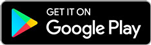
* Cách chạm 2 lần mở khoá màn hình Android
Bước 1: Các bạn truy cập vào ứng dụng DoubleTap On/Off Screen cho Android đã được tải về thiết bị. Tại giao diện ứng dụng chúng ta ấn chọn mục Kích hoạt như hình dưới.
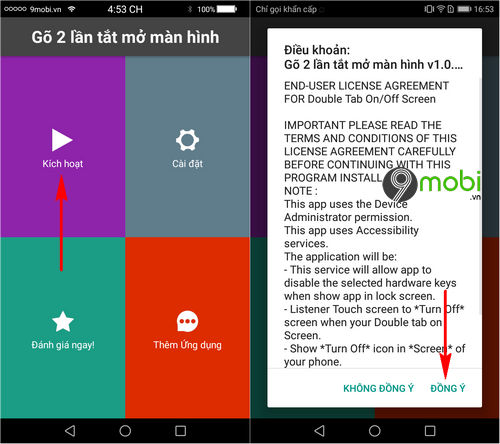
Lúc này hệ ứng dụng sẽ yêu cầu bạn đồng ý với điều khoản sử dụng, ấn chọn Đồng ý để xác nhận.
Bước 2: Sau đó hệ thống ứng dụng sẽ chuyển chúng ta sang giao diện Cài đặt. Các bạn cần phải ấn chọn vào biểu tượng ứng dụng Gõ 2 lần tắt mở màn hình đã được cài đặt trên điện thoại Android.
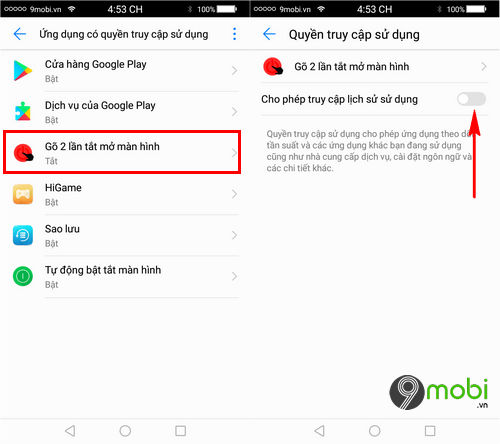
Tiếp theo đó kích hoạt mục Cho phép truy cập lịch sử ứng dụng như hình trên để có thể chạm hai lần để mở khóa màn hình Android.
Bước 3: Kích hoạt thành công, tiếp theo chúng ta ấn chọn nút Quay lại để trở lại giao diện chính ứng dụng, lúc này chúng ta sẽ nhận được một thông báo mời kích hoạt ứng dụng. Ấn chọn Kích hoạt.
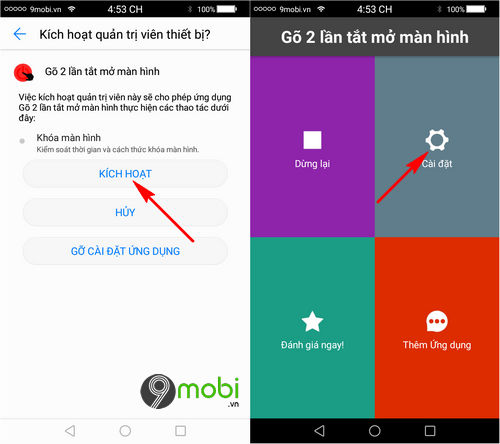
Ngay lập tức chúng ta sẽ trở lại giao diện ban đầu của ứng dụng, các bạn tiếp tục ấn chọn mục Cài đặt bên cạnh đó như hình trên.
Bước 4: Để chạm hai lần mở khoá màn hình Android, các bạn kích hoạt mục ấn chọn tính năng Đánh thức màn hình khi gõ.
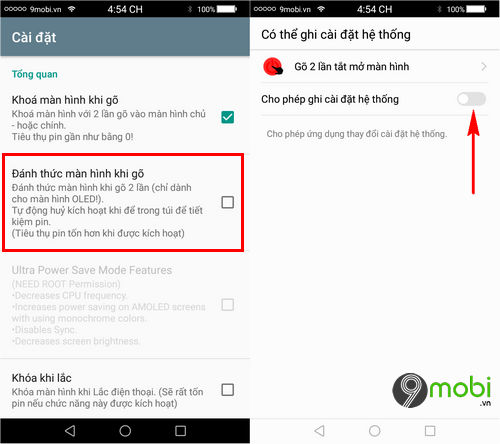
Hệ thống sẽ chuyển chúng ta sang giao diện thiết lập kích hoạt tính năng, ấn chọn kích hoạt Cho phép ghi Cài đặt hệ thống như hình trên.
Bước 5: Cuối cùng các bạn sẽ ấn chọn lại mục Đánh thức màn hình khi gõ một lần nữa để hoàn tất quá trình kích hoạt chạm hai lần để mở khóa màn hình Android với ứng dụng này.
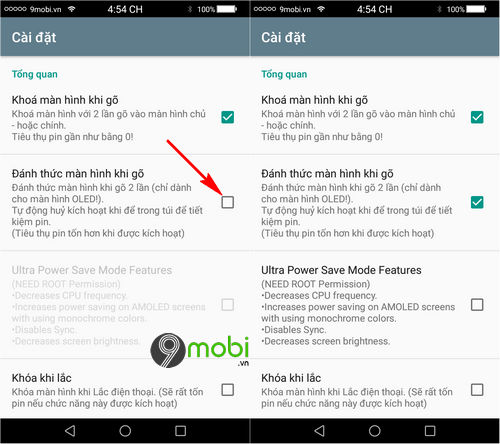
Lúc này bạn đã có thể quay lại màn hình chính thiết bị, và trải nghiệm tính năng này được rồi đấy.
Trên đây là bài viết hướng dẫn các bạn cách thực hiện chạm hai lần để mở khóa màn hình Android, tuy rằng hiện nay chúng ta không còn có thể sử dụng ứng dụng Tap Tap App quen thuộc nữa, nhưng 9Mobi.vn tin rằng với ứng dụng DoubleTap On/Off Screen cho Android mà 9Mobi.vn vừa giới thiệu ở trên, các bạn vẫn có thể sử dụng được tính năng thú vị này.
https://9mobi.vn/cham-hai-lan-de-mo-khoa-man-hinh-android-voi-tap-tap-app-2353n.aspx
Bên cạnh đó các bạn cũng có thể lựa chọn cho mình những phương pháp khóa màn hình khác trên Android như nhận diện khuôn mặt đã được 9Mobi.vn giới thiệu qua bài viết mở khóa Android bằng nhận diện khuôn mặt để bạn có thêm cho mình những lựa chọn thú vị khi sử dụng thiết bị Android thông minh này.